Preskúmajte tieto odborníkmi odporúčané metódy na vyriešenie problému
- Prihlasovacie údaje zdroja údajov sú v predvolenom nastavení zakázané, aby používatelia nemohli zdieľať informácie pri zverejňovaní správ.
- Ak ho chcete povoliť, postupujte podľa krokov uvedených v príručke.
![Poverenia zdroja údajov Power Bi sú sivé [VYRIEŠENÉ]](/f/0363318e110b5cf2be8fe304306c222d.png)
XNAINŠTALUJTE KLIKNUTÍM NA STIAHNUŤ SÚBOR
Tento softvér opraví bežné chyby počítača, ochráni vás pred stratou súborov, škodlivým softvérom, zlyhaním hardvéru a optimalizuje váš počítač na maximálny výkon. Opravte problémy s počítačom a odstráňte vírusy teraz v 3 jednoduchých krokoch:
- Stiahnite si Restoro PC Repair Tool ktorý prichádza s patentovanými technológiami (dostupný patent tu).
- Kliknite Spustite skenovanie nájsť problémy so systémom Windows, ktoré by mohli spôsobovať problémy s počítačom.
- Kliknite Opraviť všetko na opravu problémov ovplyvňujúcich bezpečnosť a výkon vášho počítača.
- Restoro bol stiahnutý používateľom 0 čitateľov tento mesiac.
Power BI je výkonný nástroj na vizualizáciu údajov ktorá umožňuje používateľom pripojiť sa k rôznym zdrojom údajov a vytvárať dynamické, interaktívne zostavy a panely. Používatelia sa však z času na čas môžu stretnúť s problémami.
Jedným z najbežnejších sú prihlasovacie údaje zdroja údajov v službe Power BI sivé. Vyskytuje sa, ak nemáte povolenie na ich úpravu alebo ak sa vyskytol problém s pripojením k zdroju údajov. V tejto príručke budeme diskutovať o krokoch na aktiváciu poverení zdroja údajov.
Prečo sú v Power BI zakázané poverenia zdroja údajov?
Môžu existovať rôzne dôvody, prečo sú poverenia zdroja údajov sivé; niektoré z populárnych sú
- Bol vybratý nesprávny zdroj údajov - Keď zdroj údajov je nastavený na použitie Windows alebo organizačné overenie, môžete čeliť tomuto problému.
- Nesprávne povolenia – Ak používateľ pristupujúci k zdroju údajov nemá dostatočné povolenia, prihlasovacie údaje môžu byť sivé.
- Nesprávne nakonfigurované nastavenia – Ak je zdroj údajov nastavený na Režim importu namiesto živého režimu, rovnako ako v režime importu sa údaje importujú a uložia do zostavy Power BI a nie sú potrebné poverenia.
- Prístup k publikovanému súboru údajov – Ak je zdrojom údajov, ku ktorému pristupujete, publikovaná množina údajov v službe Power BI a môže ju upravovať iba vlastník množiny údajov alebo správca. Preto problém.
- Zastaraná verzia Power BI – Ak máte staršia verzia Power BI, potom môžete čeliť všetkým druhom chýb vrátane prihlasovacích údajov zdroja údajov, ktoré sú sivé.
Ako povolím poverenia zdroja údajov v službe Power BI?
Ak chcete povoliť poverenia zdroja údajov, musíte postupovať podľa týchto krokov:
- Choďte na Domov tab.
- V Dotazy panel, kliknite Transformovať údajea z rozbaľovacej ponuky vyberte Nastavenia zdroja údajov.
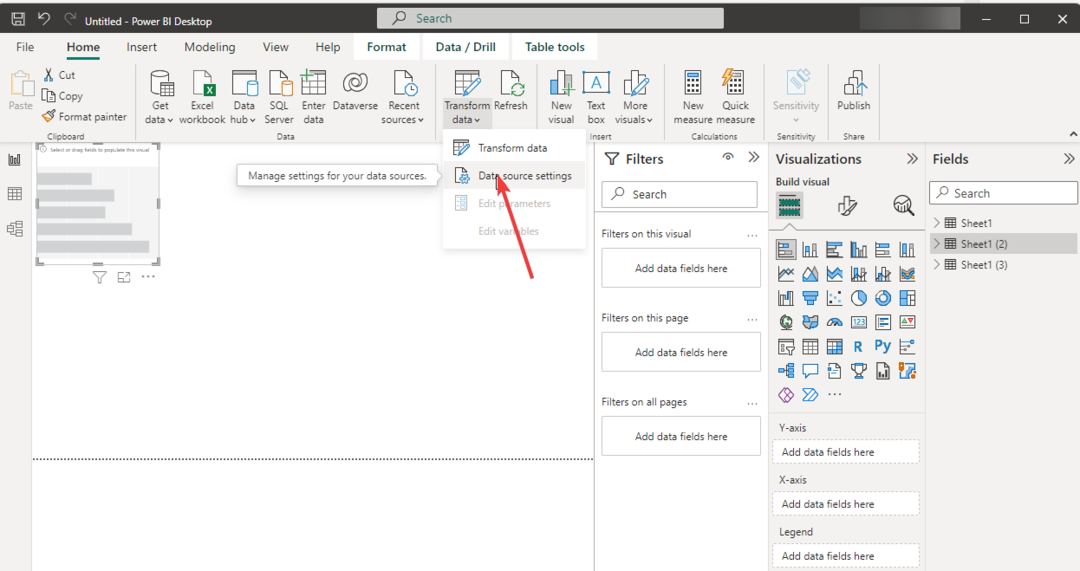
- Vyberte zdroj údajov, pre ktorý chcete povoliť poverenia.
- Vyberte Upraviť povolenia.
- Pod poverenia, vyberte Upraviť.
- Vyberte vhodný typ poverení a zadajte potrebné informácie. Vyberte OK.
Ako môžem opraviť problémy so zašednutými povereniami zdroja údajov v službe Power BI?
1. Prepnite na autentifikáciu databázy
- Spustiť Power BI. Teraz prejdite na Súbor tab.
- Kliknite Možnosti a nastaveniaa potom kliknite Nastavenia zdroja údajov.

- V Nastavenia zdroja údajov vyberte súbor a kliknite na tlačidlo Upraviť povolenia.

- Odtiaľ zmeňte Úroveň ochrany osobných údajov do žiadne.

- Kliknite OK a zatvorte možnosti okno. Teraz skontrolujte, či je problém vyriešený.
2. Skontrolujte nastavenia služby Power BI
- Spustiť Power BIa prejdite na stránku Súbor Ponuka.
- Kliknite Možnosti a nastaveniaa teraz kliknite možnosti.

- Z možnosti skontrolujte, či sa všetky nastavenia v službe Power BI zhodujú s nastaveniami v zdroji údajov.

- Ak nie, vykonajte potrebné zmeny a skontrolujte, či sa problém vyriešil.
- Ako odstrániť šípku zoradenia v Power BI [krok za krokom]
- Výraz. Chyba: Prístup k zdroju je zakázaný: Oprava
3. Uistite sa, že je služba Power BI aktuálna
- Choďte na Súbor Ponuka.

- Kliknite Možnosti a nastaveniaa potom kliknite možnosti.

- Teraz kliknite Aktualizácie.

- Začiarknite vedľa Zobrazovať upozornenia na aktualizácie pre Power BI Desktop.
- Nainštalujte aktualizácie, ak sú k dispozícii.
4. Použite servisný účet
Ak z vyššie uvedených krokov pre vás nič nefungovalo, musíte si vytvoriť konto služby s potrebnými povoleniami na prístup k zdroju údajov. Použite tento účet na pripojenie k zdroju údajov.
Toto sú opravy, ktoré potrebujete na opravu údajových poverení Power BI, ktoré sú sivé, a získanie prístupu k zdroju údajov. Ak máte nejaké otázky alebo obavy týkajúce sa služby Power BI, môžete sa na nás obrátiť v komentároch nižšie. Radi pomôžeme.
Stále máte problémy? Opravte ich pomocou tohto nástroja:
SPONZOROVANÉ
Ak rady uvedené vyššie nevyriešili váš problém, váš počítač môže mať hlbšie problémy so systémom Windows. Odporúčame stiahnutím tohto nástroja na opravu počítača (hodnotené ako skvelé na TrustPilot.com), aby ste ich mohli jednoducho osloviť. Po inštalácii stačí kliknúť na Spustite skenovanie tlačidlo a potom stlačte Opraviť všetko.
![Naplánovaná obnova Power BI je sivá [vyriešené]](/f/d0e51be02a310ded4c4e1e240aade8d0.jpg?width=300&height=460)

